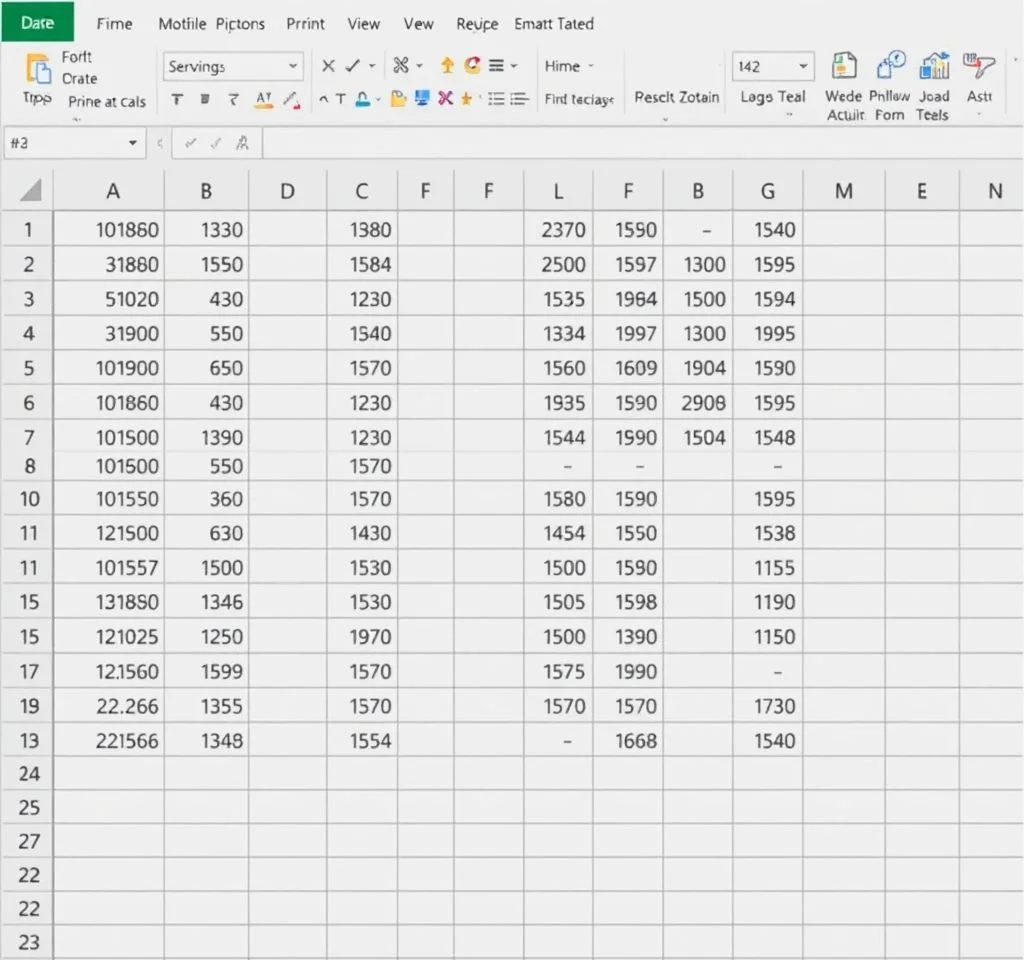
엑셀에서 데이터가 있는 행만 인쇄하는 것은 업무 효율성과 종이 절약을 위해 꼭 필요한 기능입니다. 많은 사용자들이 불필요한 빈 행까지 함께 인쇄되어 낭비를 경험하곤 합니다. 이 문제를 해결하기 위한 다양한 방법들을 체계적으로 정리하여, 상황에 맞는 최적의 솔루션을 제공하겠습니다. VBA 코드 활용부터 전문 도구 사용법까지 단계별로 상세히 설명하며, 각 방법의 장단점과 활용 시나리오도 함께 다룹니다.
VBA 코드로 데이터 있는 행만 자동 인쇄
VBA를 활용하면 가장 효율적으로 데이터가 있는 행만 선별하여 인쇄할 수 있습니다. Alt + F11 키를 눌러 Visual Basic 창을 열고, 새 모듈을 생성한 후 전용 코드를 입력합니다. 이 방법의 핵심은 CountA 함수를 사용하여 각 행의 데이터 존재 여부를 확인하고, 빈 행을 자동으로 숨긴 후 인쇄하는 것입니다. 코드 실행 시 사용자가 직접 인쇄 범위를 지정할 수 있어 유연성이 뛰어납니다. 특히 정기적으로 동일한 작업을 반복해야 하는 경우 매우 유용하며, 한 번 설정해두면 버튼 하나로 원하는 결과를 얻을 수 있습니다. Microsoft VBA 가이드를 참고하면 더 자세한 정보를 확인할 수 있습니다.
빈 행 삭제로 효율적인 인쇄 준비
데이터가 있는 행만 인쇄하는 가장 직관적인 방법은 빈 행을 먼저 삭제하는 것입니다. 이 방법은 원본 데이터를 직접 수정하므로 신중하게 접근해야 합니다. 먼저 백업을 만든 후 작업을 진행하는 것이 안전합니다.
- 전체 워크시트에서 빈 행을 일괄 선택하여 삭제하는 방법으로 시간을 절약할 수 있습니다
- Go To Special 기능을 활용하여 빈 셀만 선택한 후 해당 행을 삭제하는 방식도 효과적입니다
- 필터 기능을 사용해 데이터가 있는 행만 표시한 후 복사하여 새 시트에 붙여넣는 방법도 가능합니다
- 정렬 기능을 활용하여 데이터가 있는 행을 상단으로 모은 후 필요한 부분만 인쇄 범위로 설정할 수 있습니다
Excel 인쇄 설정별 비교 분석
다양한 인쇄 설정 방법들의 특징과 적용 상황을 비교하여 최적의 선택을 할 수 있도록 정리했습니다. 각 방법별로 소요 시간, 복잡도, 효과를 종합적으로 평가했습니다.
| 방법 | 소요시간 | 복잡도 | 효과 |
|---|---|---|---|
| VBA 코드 활용 | 초기 설정 10분, 이후 즉시 | 중간 | 매우 높음 |
| 빈 행 삭제 | 2-3분 | 낮음 | 높음 |
| 필터 활용 | 1-2분 | 낮음 | 중간 |
| 전문 도구 사용 | 30초 | 낮음 | 매우 높음 |
Kutools 활용한 전문적 데이터 관리
Kutools for Excel은 데이터가 있는 행만 인쇄하는 기능을 한 번의 클릭으로 해결할 수 있는 전문 도구입니다. Delete Blank Rows 기능을 사용하면 활성 시트나 선택한 범위에서 모든 빈 행을 자동으로 제거합니다. 이 도구의 가장 큰 장점은 사용자가 복잡한 설정 없이도 원하는 결과를 즉시 얻을 수 있다는 점입니다. 또한 실행 취소가 가능하여 실수에 대한 부담이 적습니다. Kutools 공식 사이트에서 30일 무료 체험판을 제공합니다.
Select Non-blank Cells 기능과 Multiple Selection Printing Wizard를 조합하면 데이터가 있는 셀만 선별하여 새로운 워크시트에 정리된 형태로 인쇄할 수 있습니다. 이는 특히 데이터가 불규칙하게 분산되어 있는 경우에 매우 유용합니다. 전체 프로세스가 마법사 형태로 구성되어 있어 초보자도 쉽게 따라할 수 있습니다.
인쇄 영역 설정을 통한 스마트 인쇄
인쇄 영역을 정확히 설정하는 것만으로도 불필요한 빈 행의 인쇄를 방지할 수 있습니다. Page Layout 탭에서 Print Area를 설정하여 데이터가 있는 범위만 지정하면 됩니다. 이 방법은 원본 데이터를 건드리지 않고도 원하는 결과를 얻을 수 있어 안전합니다. 특히 정기 보고서나 반복적인 인쇄 작업에서 인쇄 영역을 한 번 설정해두면 계속 활용할 수 있어 효율적입니다. 동적 범위 설정을 위해 OFFSET 함수나 COUNTA 함수를 활용하여 데이터 변화에 자동으로 대응하는 인쇄 영역을 만들 수도 있습니다.
Name Manager를 활용하여 동적 범위를 생성하면 더욱 스마트한 인쇄 관리가 가능합니다. Excel 이름 관리자 사용법에서 구체적인 설정 방법을 확인할 수 있습니다.
고급 필터와 조건부 서식 활용법
고급 필터 기능을 사용하면 복잡한 조건에 맞는 데이터만 별도로 추출하여 인쇄할 수 있습니다. Data 탭의 Advanced Filter를 선택하고, 빈 값이 아닌 행만 표시하도록 조건을 설정합니다. 이 방법은 특정 열에 데이터가 있는 행만 선별하거나, 여러 조건을 조합하여 정교한 필터링이 필요한 경우에 특히 유용합니다. 조건부 서식을 함께 활용하면 데이터가 있는 행을 시각적으로 구분하여 인쇄 전에 미리 확인할 수 있습니다.
SUBTOTAL 함수와 조합하여 필터링된 데이터의 통계 정보도 함께 인쇄할 수 있어 보고서 작성에 매우 효과적입니다. 자동 필터와 달리 고급 필터는 복잡한 조건식도 처리할 수 있어 전문적인 데이터 분석 작업에서 빛을 발합니다. Excel 고급 필터 가이드에서 더 자세한 활용 방법을 학습할 수 있습니다.



